時間:2024-03-05 來源:互聯網 瀏覽量:
隨著科技的不斷進步,現代筆記本電腦的性能也越來越強大,其中獨立顯卡和集成顯卡成為了用戶選擇的重要因素。獨立顯卡具有更好的圖形處理能力,適合進行一些高性能的圖形計算,而集成顯卡則更加節能,適合一般辦公和日常使用。在使用Windows 10操作係統的筆記本電腦上,如何在獨立顯卡和集成顯卡之間進行切換呢?接下來將為您介紹一些簡單的操作方法。
具體步驟:
1.確認你的電腦是否是雙顯卡
1、按下win+X鍵,點擊進入設備管理器
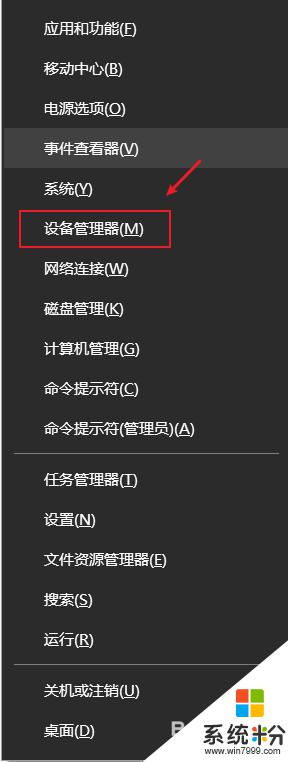
2、點擊打開顯示適配器,如果看到有兩個顯卡,那你的電腦就是雙顯卡的
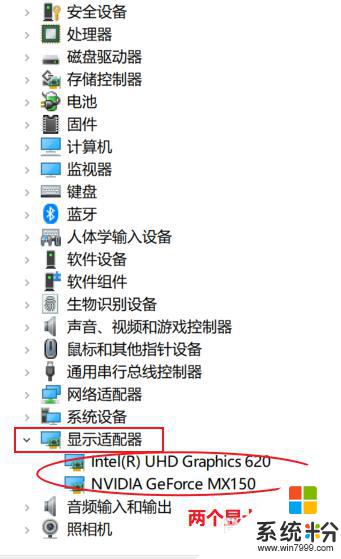
3.切換到獨立顯卡
1、按下win+q,搜索框輸入NVIDIA。點擊進入NVIDIA控製麵板
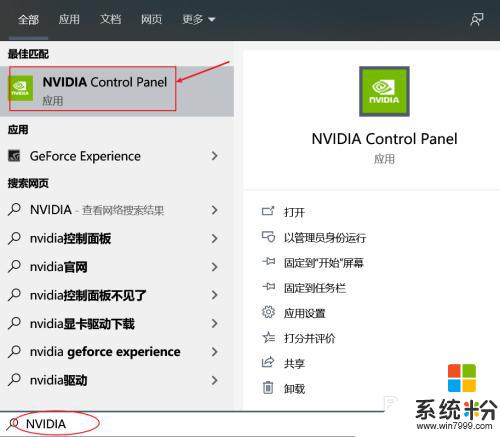
4.2、點擊管理3D設置,在首選圖形處理器那裏。點擊下拉選擇高性能NVIDIA處理器,點擊右下角的應用即可切換到了獨立顯卡。
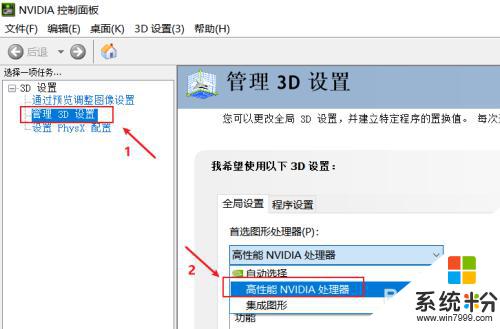
5.3、如果不需要高性能顯卡,為了省電,可以選擇集成顯卡。在首選圖形處理器那裏。點擊下拉選擇集成圖形,點擊右下角的應用即可
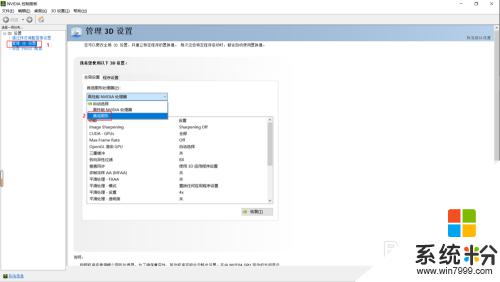
以上就是筆記本有獨立顯卡和集成顯卡如何切換的全部內容,如果您遇到相同問題,可以參考本文中介紹的步驟進行修複,希望對大家有所幫助。